Cyberpunk 2077 がフラットラインになっている場合の修正方法
Lidia Rozo | 2023-07-07 02:50:09 | 日本語
わかりやすいガイドで、Cyberpunk 2077 のフラットライン化を修正する方法を学びましょう。 簡単なヒントとコツを活用して、すぐにゲームに戻りましょう。
Cyberpunk 2077 は、ゲーム界に旋風を巻き起こした待望のオープンワールド RPG です。 ただし、他の複雑なソフトウェアと同様に、問題が発生しないわけではありません。 プレイヤーが遭遇する一般的な問題は恐ろしい「フラットライン」エラーです。これはイライラさせられ、ゲーム体験を妨げる可能性があります。 しかし恐れることはありません。 このブログ投稿では、「Cyberpunk 2077 がスタックしている」問題を修正し、中断することなくナイトシティの探索に戻る方法についてのステップバイステップのガイドを提供します。
ステップ 1 - グラフィックスドライバーを再インストール/更新する
「Cyberpunk 2077 がフラットになりました」エラーを解決する最初のステップは、グラフィックス ドライバーが最新であることを確認することです。 古いドライバーや互換性のないドライバーは、Cyberpunk 2077 などのゲームで問題を引き起こすことがよくあります。 グラフィックドライバーを再インストールまたは更新するには、次の手順に従います。
古いドライバーまたは互換性のないドライバーが問題を引き起こす理由の説明
古いグラフィック ドライバーや互換性のないグラフィック ドライバーは Cyberpunk 2077 を実行するように最適化されていない可能性があり、パフォーマンスの問題やクラッシュが発生する可能性があります。 ドライバーを更新すると、ドライバーがゲームと互換性を持ち、必要なサポートを提供できるようになります。
グラフィックドライバーを再インストール/更新する方法
グラフィックス ドライバーを再インストールまたは更新するには、次の一般的な手順に従います。
- 1. グラフィックス カードの製造元 (NVIDIA、AMD、または Intel) とグラフィックス カードのモデルを特定します。
- 2. 製造元の Web サイトにアクセスし、ドライバーのダウンロード ページに移動します。
- 3. グラフィックス カードのモデルとオペレーティング システムを入力します。
- 4. 利用可能な最新のドライバー バージョンをダウンロードします。
- 5. 製造元が提供する取り付け手順に従ってください。
- 6. インストールが完了したら、コンピュータを再起動します。
プロセス中の一般的な問題を解決するための考えられる提案
グラフィックドライバーを更新または再インストールすると、特定の問題が発生する場合があります。 一般的な問題を解決するのに役立つトラブルシューティングのヒントをいくつか紹介します。
- 1. インストール プロセス中にエラーが発生した場合は、管理者としてインストーラーを実行してみてください。
- 2. ドライバーを中断せずにダウンロードするには、安定したインターネット接続があることを確認してください。
- 3. インストール プロセスを妨げる可能性のあるウイルス対策ソフトウェアまたはファイアウォール ソフトウェアを一時的に無効にします。
- 4. 問題が解決しない場合は、最新バージョンをインストールする前に、ドライバー クリーンアップ ツールを使用して残っているドライバーを削除してみてください。
ステップ 2: 最小要件を確認する
「Cyberpunk 2077 がフラットになりました」エラーのもう 1 つの一般的な原因は、最小システム要件を満たしていないことです。 ゲームをスムーズに実行するには、システムが最小仕様を満たしていることを確認することが重要です。 システムが要件を満たしているかどうかを確認するには、次の方法があります。
システムが要件を満たしているかどうかを確認する方法
- 1. Cyberpunk 2077 公式 Web サイトまたはゲーム内ストア ページを見つけます。
- 2. 「最小システム要件」セクションを見つけます。
- 3. プロセッサ、RAM、グラフィックス カードなどのコンピュータの仕様が最小要件を満たしているか、それを超えているかどうかを確認します。
最小要件が満たされていない場合に推奨されるアクション
システムが最小要件を満たしていない場合は、いくつかのオプションがあります。
- 1. ハードウェアをアップグレードする – ゲームの要件を満たすために、CPU をアップグレードするか、RAM を追加するか、グラフィック カードをアップグレードすることを検討してください。
- 2. ゲーム設定を下げる: ゲーム内のグラフィック設定を下げると、システム リソースへの負担が軽減されます。
- 3. 別のプラットフォームでプレイする: コンソールやクラウド ゲーム サービスなどの他のゲーム プラットフォームにアクセスできる場合は、最小要件を満たすプラットフォームで Cyberpunk 2077 をプレイしてみてください。
ステップ 3 – ゲームファイルを確認する
ゲーム ファイルが破損または欠落している場合も、「Cyberpunk 2077 has flat」エラーが発生する可能性があります。 ゲーム ファイルの整合性を確認すると、ファイル関連の問題の特定と解決に役立ちます。 ゲームファイルを確認する方法は次のとおりです。
ゲームファイルの整合性を確認する方法
- 1. ゲームランチャーまたはプラットフォーム (Steam、GOG、Epic Games Store など) を開きます。
- 2. Cyberpunk 2077 ゲームページに移動します。
- 3. 「ゲーム ファイルの整合性を確認する」または同様のオプションを探します。
- 4. 検証プロセスを開始し、完了するまで実行します。
発生したファイル関連の問題に対処するためのトラブルシューティングのヒント
検証プロセスでファイルの欠落または破損が検出された場合は、問題を解決するためのトラブルシューティングのヒントをいくつか示します。
- 1. 検証プロセスを再度開始する前に、コンピュータとランチャー/プラットフォームを再起動してください。
- 2. 検証プロセスを妨げる可能性のあるバックグラウンド アプリケーションを無効にします。
- 3. 問題が解決しない場合は、ゲームをアンインストールして再インストールし、クリーン インストールを確実に行ってください。
ステップ 4 - オーバーレイを無効にする
他のアプリケーションからのオーバーレイは、Cyberpunk 2077 の適切な機能を妨げる場合があります。 これらのオーバーレイは、Discord、GeForce Experience、Steam などのソフトウェアでよく使用され、ゲームとの競合を引き起こす可能性があります。 これらのオーバーレイを無効にすると、フラット ラインの問題を解決できる可能性があります。 これを行う方法は次のとおりです。
1.不和:
- Discordを開き、Discordウィンドウの左下隅にある「ユーザー設定」アイコン(歯車アイコン)をクリックします。
- 左側のサイドバーで「オーバーレイ」をクリックします。
- 「ゲーム内オーバーレイを有効にする」オプションをオフにします。
- コンピュータを再起動し、Cyberpunk 2077 を再度実行して、フラット ラインの問題が解決されたかどうかを確認します。
2. GeForce エクスペリエンス:
- GeForce Experience を開き、ウィンドウの右上隅にある歯車アイコンをクリックします。
- 下にスクロールして「ゲーム内オーバーレイ」セクションを見つけます。
- 「ゲーム内オーバーレイを有効にする」オプションをオフにします。
- コンピュータを再起動し、Cyberpunk 2077 を再度実行して、フラット ラインの問題が引き続き発生するかどうかを確認します。
3. スチーム:
- Steamを開き、ウィンドウの左上隅にある「Steam」をクリックします。
- 設定ウィンドウで、左側のサイドバーにある「ゲーム内」タブをクリックします。
- 「ゲーム中に Steam オーバーレイを有効にする」オプションのチェックを外します。
- コンピュータを再起動し、Cyberpunk 2077 をもう一度実行して、フラット ラインの問題が解決されたかどうかを確認します。
代替ソリューション
オーバーレイを無効にしても Cyberpunk 2077 のフラットラインの問題が解決しない場合は、いくつかの回避策を試すことができます。
- 1. グラフィックス ドライバーを更新する – グラフィックス ドライバーが古いと、ゲームと競合する場合があります。 グラフィックス ドライバーをシステムでサポートされている最新バージョンに更新します。
- 2. ゲーム ファイルを確認します。ゲーム ファイルが破損したり欠落したりすると、パフォーマンスの問題が発生することがあります。 それぞれのゲーム クライアント (Steam など) を通じてゲーム ファイルの整合性をチェックし、必要なファイルがすべて損なわれていないことを確認してください。
- 3. グラフィック設定を下げる: 設定を下げます。Cyberpunk 2077 のイオン グラフィックスは、パフォーマンスと安定性の向上に役立ちます。 解像度、テクスチャ品質、シャドウなどのグラフィックス オプションを下げてみてください。
「Cyberpunk 2077 Has Flatlined」エラーが発生するとイライラするかもしれませんが、このブログ投稿で概説されている手順に従うことで、問題を解決できるはずです。 Discord、GeForce Experience、Steam などのアプリのオーバーレイを忘れずに無効にし、必要に応じて回避策を検討してください。 このガイドがお役に立ち、停滞の問題なく Cyberpunk 2077 をお楽しみいただけることを願っています。 楽しいゲームを!
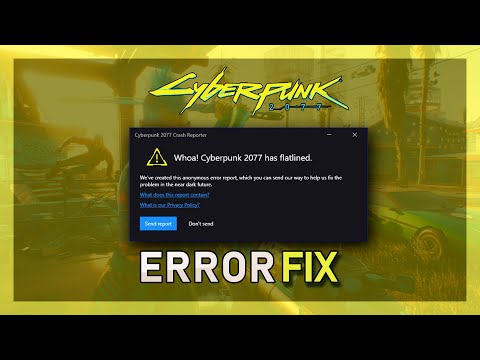 ▶
▶ Arc Raidersの荒涼とした海岸を探索し、隠されたサーベイヤー・ボールトを発見しましょう。このガイドでは、これらの貴重な隠し場所を見つけ、戦利品を獲得し、生き残るための重要な場所と戦略を明らかにします。
Europa Universalis 5で請求を取得する方法 Europa Universalis 5 で領有権を獲得するための最も効果的な戦略を学びましょう。このガイドでは、帝国を拡大し、侵略的な拡張を抑えるための、ファブリケーション、ミッションベース、イベント駆動型の領有権につい
Arc Raidersで錆びた閉鎖医療キットを見つける場所 ARC Raidersで生き残るのに苦労していませんか? Rusted Shut Medical Kitsを見つけるための最適な場所と戦略を発見し、戦い続けるために必要な必需品を手に入れましょう。
Outer Worlds 2で「オーダー・イニシエート・スカベンジャーハント」パズルを解く方法 Outer Worlds 2の「オーダー・イニシエート」宝探しゲームで行き詰まっていませんか?このガイドで、この難解なパズルの解答を公開します。ステップバイステップの攻略ガイドで、すべての手がかりを見つけ、メッセ�
Miseryで在庫スペースを増やす方法 Miseryで収納力を最大限に高める方法を学びましょう。在庫拡張のヒント、保管管理戦略、重要アイテムの優先順位付けなどを学びましょう。
Arc Raidersでトースターの入手場所 ARCレイダーズで生き残るために戦いましょう?ヒーローでさえ朝食が必要です。ARCレイダーズの危険な世界での略奪ガイドで、トースターやその他の物資を見つけましょう。
Arc Raidersでロケッティアドライバーを見つける場所 パイロットの皆さん、シートベルトを締めてください。ARCレイダーズでロケッティアドライバーを狩るための最適な場所と戦略を見つけましょう。このガイドでは、この重要な部品の入手場所と入手方法をご案内しま
Arc RaidersでARCモーションコアを入手する方法 Arc Raidersで強力なARCモーションコアを入手する方法を学びましょう。このガイドでは、ギアのアップグレードに必要なこの重要なコンポーネントの入手方法、入手場所、そして戦略を段階的に解説しています。
RV There Yetでタイヤを交換する方法 ステップバイステップガイドで、RVのタイヤを安全かつ確実に交換する方法を学びましょう。「There Yet」アドベンチャーに必要なヒント、必要な工具リスト、そして安全上の注意事項を習得しましょう。路上でのあら�
Miseryでバンカーで発電する方法 Miseryでサバイバルバンカーに電力を供給する方法を学びましょう。バッテリー、ケーブル、発電機などのゲーム内アイテムを使って、照明やツール用の電力を生成するためのガイドです。
Honkai Star RailでDeep Immersifierを入手する方法 Honkai Star Railでディープイマーシファイアを入手する方法をガイドで解説。強力なアップグレードをアンロックして、ゲームプレイを強化しましょう。
ARC Raidersで「Our Presence Up There」を完了する方法 ARC Raidersの冒険に参加しよう:Complete Our Presence Up There。このスリリングなゲームで探索し、戦略を練り、征服しましょう。
ARC Raidersで「統一の象徴」を完成させる方法 ARC Raiders: A Symbol of Unificationの世界。このスリリングなゲームで、テーマ、キャラクター、そして統一の影響力を探りましょう。
ARC Raidersでスニッチスキャナーを見つける方法 ARC Raidersの秘密を解き明かそう!スニッチスキャナーを見つけるための効果的な戦略を学び、ゲーム体験を向上させよう
Hyrule Warriors Age of Imprisonmentで全キャラクターをアンロックする方法 ゼルダ無双の全キャラクターをアンロックする方法を、包括的なガイドで解説します。ゲームをマスターして、キャラクターを拡張しましょう。
Europa Universalis 5でクレームを捏造する方法 Europa Universalis 5で外交術をマスターするには、主張を捏造する方法についてのガイドをご覧ください。領土を獲得しましょう。
Arc Raidersでクロスプレイを無効にする方法 Arc Raidersでクロスプレイを無効にする方法をステップバイステップで解説します。マルチプレイヤー設定をカスタマイズしてゲーム体験を向上させましょう。
Honkai Star Railのメモリティス海岸の遺跡「時の遺跡」にある黄金のスケープゴートの全ロケーション Honkai Star Railの黄金のスケープゴートの全ロケーションをガイド付きでご紹介します。秘密を解き明かし、ゲームプレイを強化しましょう。
5951
Hunt: Showdownで選ぶべき最高の主要武器ハント・ショーダウンで選ぶべき最高の主要武器はどれか知っていますか?もし知らないなら、心配しないでください。ここではその情報を詳しく解説しています。
5979
Call of Duty Mobile:シーズン13でQXRSMGを入手する方法皆様のために、ジェネラル・サルガス・ルクを倒すための具体的な方法を解説するWarframeガイドを作成しました。さっそく見ていきましょう。
18342175
Rocket Leagueが起動しない場合の修正方法私たちのステップバイステップガイドは、「Rocket League が問題なく起動しない問題を修正する方法」を参考にして、再開できるようにします。
42174
Harry Potter Magic Awakenedでほうきを変更する方法呪文を唱えて、Harry Potter Magic Awakened でほうきを切り替える方法の秘密を学びましょう。
Note: Due to the fact that this post is a translation of the original content that was published in English, we would like to offer our most sincere apologies in the case that the translation is perceived as being wrong. We have made it our purpose to provide each and every one of our customers with the absolute finest experience that we are capable of providing. In the event that you find any errors, please do not be reluctant to get in touch with us; we will do all in our power to correct them as early as we possibly can. I would want to express my appreciation for your intervention.
